Як ми вже дізналися в попередніх навчальних посібниках, Adobe Camera Raw - це безкоштовний плагін для Photoshop, призначений зробити обробку та розробку зображень максимально простою та інтуїтивно зрозумілою. Але чи знали ви, що Camera Raw також працює в Adobe Bridge ? Насправді, залежно від того, як ви відкривали свої фотографії в Camera Raw, можливо, ви запускали їх у Bridge, навіть не знаючи про це!
Це може здатися дрібницею. Я маю на увазі, кого хвилює, якщо Camera Raw відкритий у Bridge або Photoshop, якщо він відкритий, правда? Якщо це виглядає однаково у Photoshop та Bridge (він робить), і він робить все ті ж речі в будь-якій програмі (це робить), то яка різниця? Ну, Adobe дала Camera Raw можливість запускати всередину Bridge чомусь, і це тому, що в цьому є певні переваги. У цьому підручнику ми дізнаємося, які ці переваги є, і як відкрити Camera Raw, щоб він працював у Bridge, а не Photoshop, включаючи погляд на важливий варіант у налаштуваннях Bridge.
Переваги Adobe Bridge
Перш ніж ми розберемось, як вибрати між роботою з Camera Raw в Bridge або Photoshop, спочатку обговоримо переваги, які працює у програмі Bridge, і є справді дві основні переваги, про які варто поговорити. Один може покращити швидкість роботи комп'ютера, а інший - прискорити робочий процес. Photoshop, як і всі програми, використовує деякі ресурси вашого комп'ютера, поки він відкритий. Навіть якщо ви не працюєте у Photoshop у той час, поки він відкритий у фоновому режимі, він все ще використовує ресурси. Якщо ви працюєте на повільному комп’ютері, для початку відкриття програм у фоновому режимі, які ви не використовуєте, може сповільнити вас ще більше.
Camera Raw пропонує таке повноцінне середовище для редагування зображень, що цілком можливо зробити все, що вам потрібно зробити з вашою фотографією в Camera Raw, не потребуючи відкриття її у Photoshop для подальшого редагування. Ось чому Adobe дала нам можливість не тільки вибирати наші зображення в Bridge, але і відкривати їх та обробляти їх у Camera Raw, не виходячи з Bridge, і не потрібно відкривати Photoshop. Іншими словами, Camera Raw цілком здатний працювати в самому Bridge, або іншим способом сказати, Camera Raw може бути влаштований Bridge, так само, як його може розмістити і Photoshop. Для цього Photoshop не потребує запуску у фоновому режимі, а це означає, що Photoshop без будь-якої причини не буде притискати жоден ресурс вашого комп'ютера.
Ще однією перевагою роботи Camera Raw від Bridge та тієї, яка впливає на ваш робочий процес, є те, що, коли ви закінчите обробляти одне зображення в Camera Raw і натисніть кнопку Готово, щоб закрити його, ви негайно повертаєтесь до Bridge, готовий вибрати та відкрити наступне зображення. Якщо ви працюєте з Camera Raw в Photoshop, і натисніть Готово, щоб закрити його, ви застрягли в Photoshop, без зображення на екрані і нічого робити. У цей момент вам потрібно буде вручну перейти до Bridge, перш ніж ви зможете вибрати інше зображення, і це просто сповільнить вас. Отже, не тільки наш комп’ютер отримує вигоду від утримання програми Photoshop закритою, коли вона не потрібна, але і наш робочий процес також стає трохи швидшим і ефективнішим.
Запуск камери RAW в Adobe Bridge
Тепер, коли ми обговорили переваги, давайте розглянемо кілька способів відкрити та працювати з Camera Raw безпосередньо з Adobe Bridge, не використовуючи Photoshop. Тут у мене на екрані відкритий міст, і я перейшов до папки на своєму робочому столі, яка містить кілька зображень, які були зроблені у форматі файлу в режимі "необроблений". На даний момент у мене немає відкритого Photoshop, просто міст. Я виберу одне із зображень, натиснувши на його ескіз. Зауважте, що на ескіз я клацнув одним клацанням, а не подвійним клацанням. Нам потрібно лише один раз натиснути, щоб вибрати зображення (ми подивимося, що станеться, коли миттю двічі клацнемо миші):
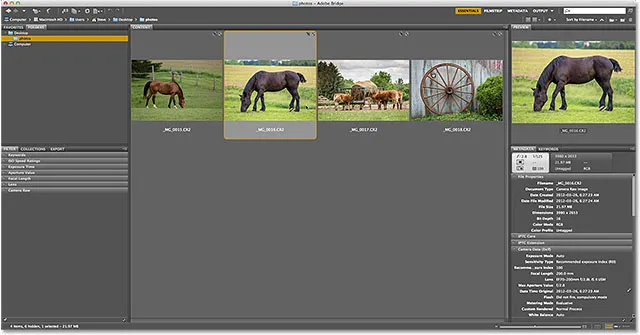
Клацнувши по зображенню, виберіть його в Adobe Bridge.
Після того, як ми вибрали зображення, є кілька способів відкрити його в Camera Raw, щоб Camera Raw розмістив міст (без відкриття Photoshop). Один із способів - натиснути на значок Відкрити в камері Raw у верхній частині інтерфейсу Bridge:
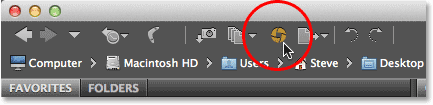
Клацання піктограми Відкрити в камері Raw.
Ще один спосіб - перейти до меню « Файл » у рядку меню вгорі екрана та вибрати « Відкрити в Camera Raw» :
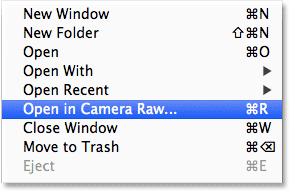
Перехід до Файл> Відкрити в Camera Raw.
У будь-якому випадку відкриється діалогове вікно Camera Raw, щоб ми могли розпочати обробку зображення. Зауважте, що ми все ще можемо бачити Adobe Bridge у фоновому режимі (я трохи перемістив діалогове вікно Camera Raw, щоб полегшити його бачення). Це говорить нам про те, що Bridge Bridge приймає Camera Raw. Photoshop залишається закритим як слід, тому що немає потреби відкривати його. Це було б просто використання комп’ютерних ресурсів без будь-якої причини:
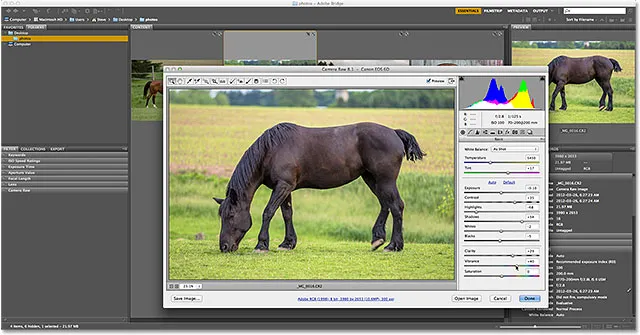
Adobe Bridge все ще відкритий і видно за діалоговим вікном Camera Raw.
Так, скажімо, я проробив всю свою обробку зображень у Camera Raw, я задоволений результатами, і більше не потрібно відкривати зображення у Photoshop. У такому випадку я натискаю кнопку Готово в нижньому правому куті діалогового вікна Camera Raw, щоб прийняти мої налаштування та закрити його:
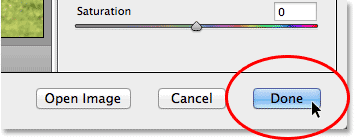
Натиснувши кнопку Готово, щоб закрити камеру Raw.
А тепер, оскільки Camera Raw працює в Bridge, як тільки я закриваюсь із діалогового вікна Camera Raw, я повертаюся туди, де я почав у Bridge, і я можу швидко вибрати наступне зображення:
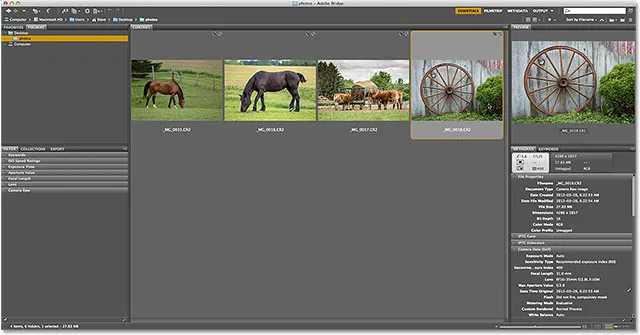
Закриття діалогового вікна Camera Raw миттєво повернуло мене до Bridge.
Запуск камери Raw у Photoshop
Порівняймо це з тим, що станеться, якщо Camera Raw розміщується у Photoshop. Знову ж таки, існує кілька способів запустити Camera Raw з Bridge, щоб його розмістив Photoshop. Спочатку клацніть один раз на зображенні в Bridge, щоб вибрати його. Потім перейдіть до меню Файл у верхній частині екрана та виберіть Відкрити :
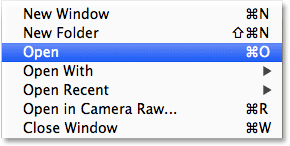
Перехід до Файл> Відкрити.
Пам'ятайте, що Файл> Відкрити в Camera Raw розмістить Camera Raw у Bridge, тоді як Файл> Відкрити розмістить його у Photoshop (настільки заплутано, як може здатися). Або більш швидкий і поширений спосіб розміщення Camera Raw у Photoshop - це просто подвійним клацанням на зображенні, яке ви хочете відкрити. Це вибирає його і одночасно відкриває його в Camera Raw:
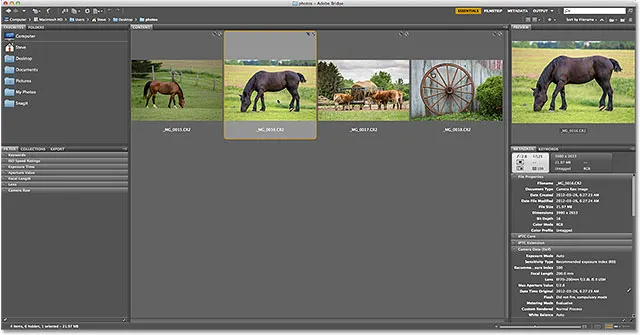
Двічі клацніть по зображенню, щоб вибрати і відкрити його.
Якщо ви перейдете до Файл> Відкрити або просто двічі клацніть на мініатюрі зображення, зображення відкриється в Camera Raw, як це було раніше, але цього разу Camera Raw розміщує Photoshop, а не Bridge. Спочатку Photoshop автоматично автоматично відкриється, а потім зображення відкриється всередині діалогового вікна Camera Raw. Може здатися, що нічого не відрізняється. Сама камера Raw виглядає так само, як і раніше. Але щось інакше. Якщо уважно придивитися, то на задньому плані ми бачимо Photoshop, а не міст. Ось як ми знаємо, що в Photoshop розміщується Camera Raw:
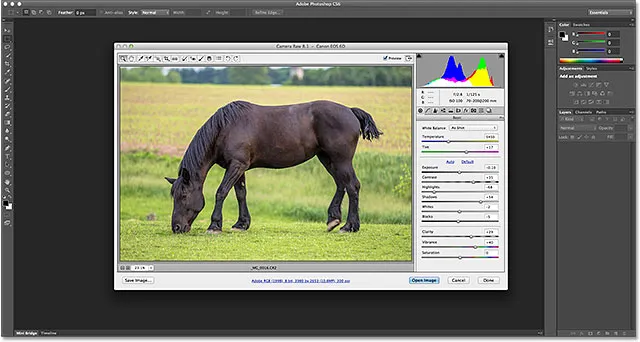
Camera Raw тепер працює всередині Photoshop замість Bridge.
Я знову натискаю кнопку Готово в правому нижньому куті діалогового вікна Camera Raw, щоб закрити його, як і раніше:
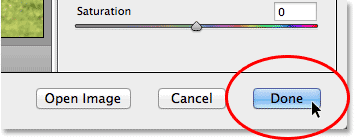
Знову натиснувши кнопку Готово, щоб закрити камеру Raw.
Але цього разу подивіться, що сталося. Я все ще в Photoshop, хоча у мене немає відкритого зображення і жодної конкретної причини бути тут. Мій робочий процес трохи вдарив:
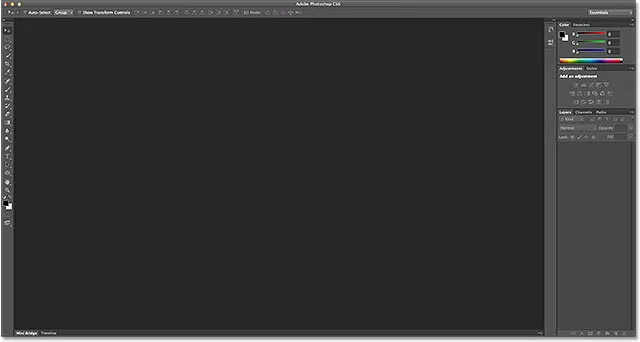
Закриваючи камеру Raw залишив мене у Photoshop, щоб нічого не робити.
Щоб повернутися до Adobe Bridge звідси, щоб я міг вибрати інше зображення для роботи, мені потрібно перейти до меню « Файл » (у Photoshop) та вибрати « Огляд у Bridge» . Це поверне мене до Bridge, але, очевидно, було б швидше, якби я був автоматично повернений до Bridge. Це те, що сталося б, якби я запустив Camera Raw на мосту для початку:
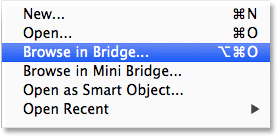
Перейдіть до файлу> Переглянути в Bridge, щоб повернутися до Bridge з Photoshop.
Налаштування мосту
Тепер, коли ми побачили перевагу розміщення Camera Raw в Bridge, чи не було б чудово, якби ми могли влаштувати Camera Raw в Bridge просто подвійним клацанням на зображення? Оскільки удача (і Adobe) мала б це, є! Ми бачили, що за замовчуванням двічі клацнувши по зображенню в Bridge, запускається Camera Raw, розміщений у Photoshop, але в Bridge Preferences є можливість змінити цю поведінку.
Щоб відкрити Bridge Preferences (Налаштування мосту), на комп'ютері з Windows перейдіть до меню « Правка » (у Bridge) та виберіть « Налаштування» . На Mac перейдіть до меню Adobe Bridge і виберіть Налаштування :
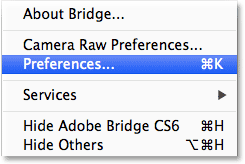
Перейдіть до редагування> Налаштування (Win) або Adobe Bridge> Налаштування (Mac).
Це відкриває діалогове вікно "Налаштування", встановлене на Загальні параметри. У середині діалогового вікна, у розділі " Поведінка ", є параметр, у якому написано подвійне клацання "Редагувати параметри камери в режимі" Міст " . За замовчуванням його вимкнено. Клацніть всередині його прапорця, щоб увімкнути це:
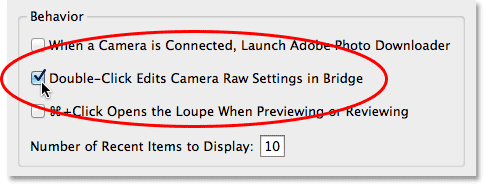
Вибір параметра "Подвійний клацання редагування параметрів камери в режимі" Системний режим ".
Клацніть OK, щоб закрити діалогове вікно "Налаштування", і тепер кожного разу, коли ви двічі клацніть зображення в Bridge, щоб відкрити його в Camera Raw, ви будете розміщувати Camera Raw у Bridge.
І там ми його маємо! Це швидкий підказки щодо переваг роботи Camera Raw в Adobe Bridge vs Photoshop! Перегляньте наш розділ ретушування фотографій, щоб отримати більше навчальних посібників із редагування зображень Photoshop!